【Oculus Go】Oculusアカウントのアイコンを変更する方法
動機
Oculus Goでは利用開始する際にOculusアカウントを作成することが求められます。利用開始後Oculusアカウントのアイコンを変更したくてもやり方が分からず、「Oculus Goアカウントのアイコンは変更できない」という意見がSNSなどで何度か見受けられました。
実は分かりづらいですが一応変更する方法が存在します。自分が見つけた手順をメモとして書いておきます。
結論
OculusアカウントはOculus GoとPC用VRであるOculus Riftで共用となっています。(当然ですね。)Oculus Riftを利用するためにPC(Windows)にインストールするOculus Softwareを使ってアカウントを編集でき、これを利用してOculus Goユーザもアイコンを変更することができます。
なお、Oculus Riftを持っていなくてもOculus Softwareはインストール完了できます。
普通に考えて、Oculusの公式WebやOculus Goを利用開始する際にスマホにインストールするOculusアプリからアイコンを編集できそうなものですが、なぜか現在のところこれらからは変更する機能がないようです。
手順
1. 何はともあれ、PCに上記のOculus Softwareをインストールし、セットアップを完了します。Oculus Riftを所持していない場合は、「Oculus Riftを繋げてね」的なシチュエーションではがんがんスキップしていきます。
Oculus Riftを所持している場合は通常のインストール手順を終わらせてOculus Softwareが利用できる状態にします。
2. Oculus Softwareのトップ画面が開いたら左下のアカウント名をクリックします。
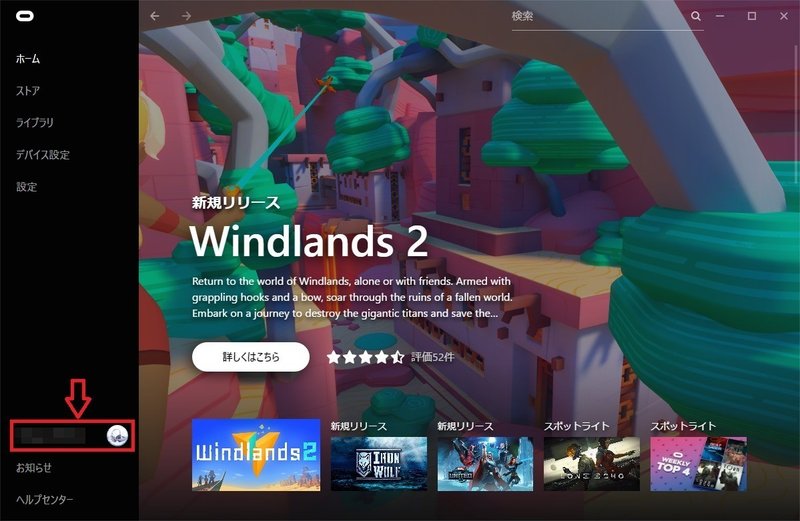
3. 画面右に開いたタブのアカウントアイコン部分をクリックします。
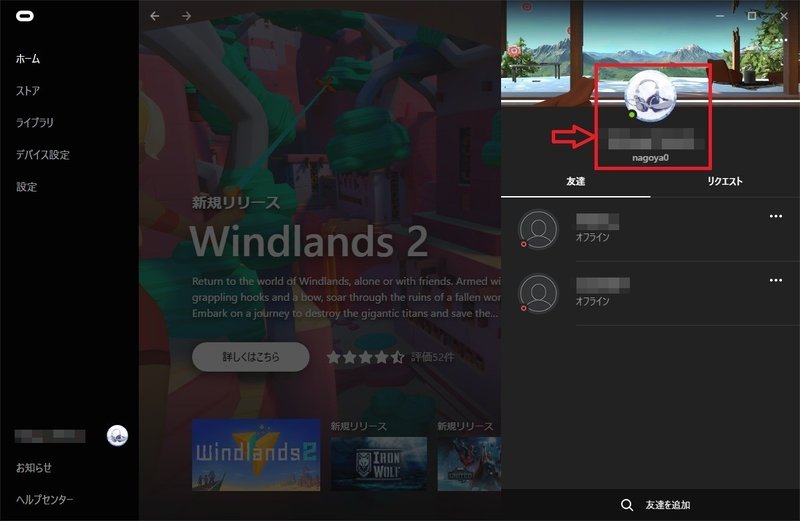
4. アイコン部分をクリックします。

5. アイコンを変更する画面が開きます。アイコンイラストを選択するか、下部のボタンから自分で写真をアップロードすることもできます。
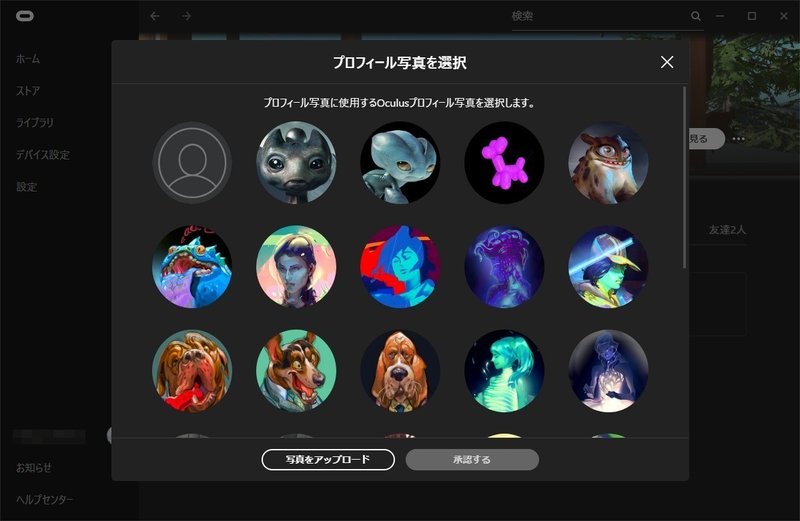
6. Oculus Goでホーム画面を開き、アイコンが変更されているのを確認します。
終わり
この記事が気に入ったらサポートをしてみませんか?
